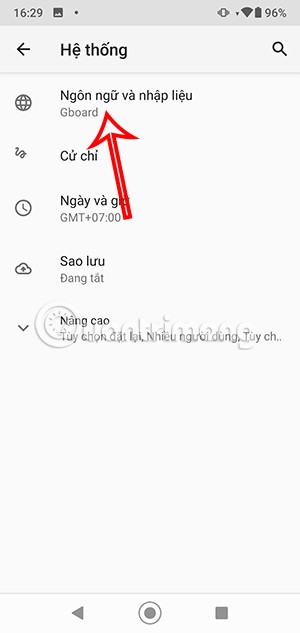كيفية استخدام ميزة الكتابة الصوتية في Microsoft Word

إذا كنت من الأشخاص الذين يقضون وقتًا طويلًا في الكتابة، فستجد أن أداة الإملاء في Word ستغير قواعد اللعبة حقًا.
لقد أدى الكتابة الصوتية إلى تغيير طريقة تفاعل الأشخاص مع أجهزة الكمبيوتر التي تعمل بنظام Windows بشكل كامل. ورغم تشككهم في البداية، فإنهم الآن لا يستطيعون أن يتخيلوا ضرورة إدخال كل شيء يدويًا بعد الآن.
1. زيادة الكفاءة والراحة
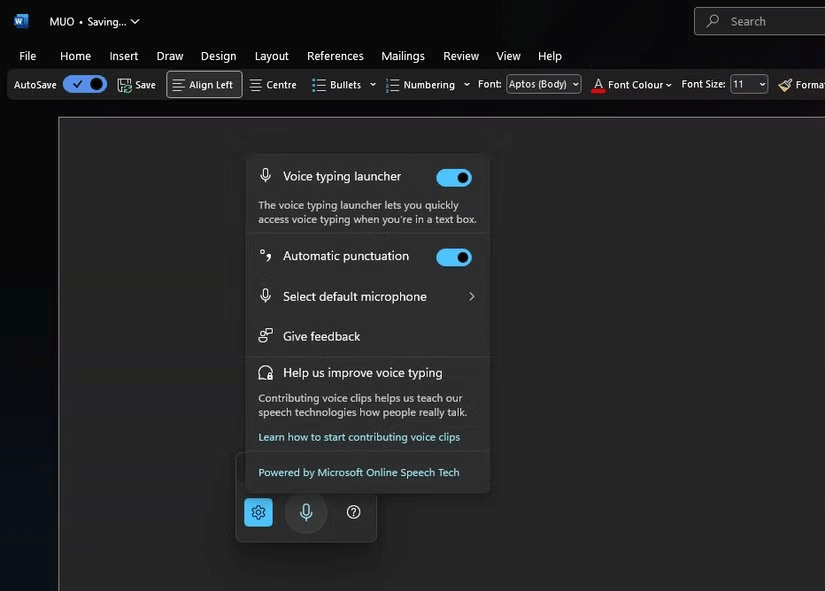
من السهل أن نفكر في الكتابة الصوتية باعتبارها أداة إمكانية وصول رائعة أخرى مدمجة في نظام التشغيل Windows. ومع ذلك، فإن الكتابة الصوتية يمكن أن تزيد بشكل كبير من الكفاءة والراحة لأي شخص يستخدم جهاز كمبيوتر.
يتيح لك الإدخال الصوتي العمل دون استخدام اليدين، ودمج استخدام الكمبيوتر بسلاسة في العديد من الجوانب المختلفة في حياتك اليومية. سواء كنت تقوم بالطهي في المطبخ، أو تسترخي على الأريكة، أو تقوم بمهام متعددة في العمل، فإن الكتابة الصوتية تجعل من السهل إكمال مهامك.
إن القدرة على تشغيل الكتابة الصوتية ثم الابتعاد عن جهاز الكمبيوتر الخاص بك أثناء قراءة الملاحظات تجعل العمل أكثر إنتاجية، حيث يمكنك الاستفادة من اللحظات غير المنتجة.
أحد الجوانب الأكثر فائدة للكتابة الصوتية هو أنها تسمح لك بإملاء أفكارك بسهولة دون الحاجة إلى التواجد بالقرب من لوحة المفاتيح. يُعد هذا مفيدًا بشكل خاص للمهام التي تتضمن قدرًا كبيرًا من النص، مثل كتابة رسائل البريد الإلكتروني الطويلة أو العمل على المستندات.
لقد تعرضت الكتابة الصوتية للكثير من الانتقادات على مر السنين. ومع ذلك، فقد تحسنت دقتها بشكل كبير في الإصدارات الأخيرة من Windows، وهناك بعض النصائح التي يمكنك اتباعها لتحسين دقة الكتابة الصوتية. على الرغم من أنه ليس مثاليًا، إلا أنه جيد بشكل مدهش في فهم كلامك، حتى مع وجود بعض الضوضاء في الخلفية.
تعمل ميزة علامات الترقيم المضمنة أيضًا بشكل جيد للغاية، حيث تقوم تلقائيًا بإضافة الفواصل والنقاط وعلامات الترقيم الأخرى إلى النص الخاص بك. بالطبع، لا تزال هناك أخطاء عرضية، ولكن من السهل عادةً إصلاحها باستخدام أمر صوتي سريع أو بضع ضغطات على لوحة المفاتيح.
كلما استخدمت الإدخال الصوتي أكثر، ستجد أنه يتعلم أنماط كلامك ومفرداتك، وبالتالي تحسين دقته.
2. تقليل وقت الشاشة وآلام المعصم

يساهم الكتابة الصوتية أيضًا في تقليل وقت الشاشة وألم المعصم بشكل كبير. وهذا مهم بشكل خاص لأن الأشخاص يقضون عادةً جزءًا كبيرًا من يومهم في العمل على أجهزة الكمبيوتر.
يمكن أن يؤدي الكتابة لفترات طويلة من الزمن إلى مشاكل مثل متلازمة النفق الرسغي. بفضل الاعتماد بشكل أقل على الكتابة التقليدية، تم تقليل آلام المعصم والتعب بشكل كبير.
بالإضافة إلى ذلك، عند استخدام الإدخال الصوتي، يمكنك إملاء أفكارك أثناء النظر بعيدًا عن الشاشة، مما يمنح عينيك قسطًا من الراحة بعد النظر إلى شاشة ساطعة. يساعد هذا على تقليل إجهاد العين الشائع عند استخدام الشاشة لفترات طويلة من الزمن.
دون الحاجة إلى الوقوف باستمرار فوق لوحة المفاتيح، يمكنك الجلوس والحفاظ على وضعية أكثر راحة وطبيعية. وهذا هو أحد الأسباب الرئيسية التي تجعل العديد من الأشخاص يتبنون بحماس الكتابة الصوتية.
3. تحسين قدرات تعدد المهام
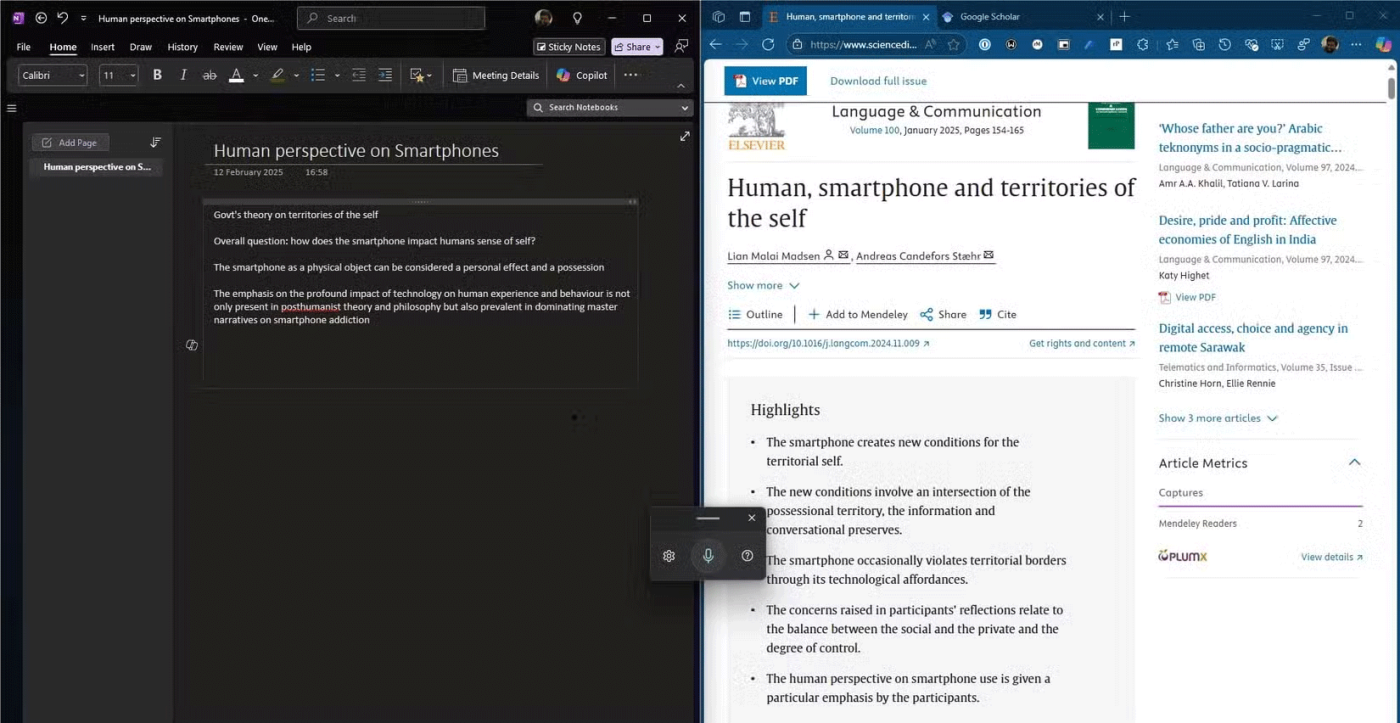
يساعدك الكتابة الصوتية أيضًا على إنجاز المزيد من المهام في وقت أقل. بإمكانك البدء بالكتابة الصوتية على نظام التشغيل Windows ثم التبديل إلى مهام أخرى أثناء قراءة الملاحظات. في كثير من الأحيان يستخدم العديد من الأشخاص الإدخال الصوتي أثناء المشي في الغرفة والتفكير. يمنح هذا النهج الذي يعتمد على عدم استخدام اليدين الدماغ فرصة أكبر للتركيز على المهام المختلفة المتاحة في أي وقت.
كما أن الكتابة الصوتية تعزز القدرة على التعاون مع الآخرين. أثناء الاجتماعات أو جلسات العصف الذهني، يمكنك التقاط الأفكار ومشاركتها بسرعة مع فريقك، مما يضمن عدم تفويت أي رؤى قيمة. بالإضافة إلى ذلك، من خلال إملاء الأفكار والآراء فور وصولها إليك، يمكنك بسهولة إنشاء قوائم المهام ورسم أفكار للمشاريع.
بالإضافة إلى سيناريوهات تعدد المهام اليومية هذه، يساعد الإدخال الصوتي أيضًا في تعدد المهام داخل تطبيقات محددة. على سبيل المثال، يمكنك استخدام الكتابة الصوتية عند البحث عبر الإنترنت ثم إملاء ملاحظات أو مقتطفات من المقالات دون الحاجة إلى التبديل بين لوحة المفاتيح والماوس. وهذا يسمح لك بالتركيز على دراستك وتجنب المشتتات.
من المؤكد أن اعتماد الإدخال الصوتي سيغير طريقة تفاعل الأشخاص مع أجهزة الكمبيوتر، مما يجعله أداة لا غنى عنها. إنه ليس الحل الأمثل، ولكن فوائده تفوق بكثير العيوب العرضية. أوصي بشدة بتجربة الكتابة الصوتية - قد تتفاجأ بمدى تأثيرها على طريقة استخدامك لنظام Windows.
إذا كنت من الأشخاص الذين يقضون وقتًا طويلًا في الكتابة، فستجد أن أداة الإملاء في Word ستغير قواعد اللعبة حقًا.
يساعدنا إدخال النص الصوتي على نظام Android في إدخال الرسائل ومحتوى المستندات بشكل أسرع.
ما هو VPN، وما هي مزاياه وعيوبه؟ لنناقش مع WebTech360 تعريف VPN، وكيفية تطبيق هذا النموذج والنظام في العمل.
لا يقتصر أمان Windows على الحماية من الفيروسات البسيطة فحسب، بل يحمي أيضًا من التصيد الاحتيالي، ويحظر برامج الفدية، ويمنع تشغيل التطبيقات الضارة. مع ذلك، يصعب اكتشاف هذه الميزات، فهي مخفية خلف طبقات من القوائم.
بمجرد أن تتعلمه وتجربه بنفسك، ستجد أن التشفير سهل الاستخدام بشكل لا يصدق وعملي بشكل لا يصدق للحياة اليومية.
في المقالة التالية، سنقدم العمليات الأساسية لاستعادة البيانات المحذوفة في نظام التشغيل Windows 7 باستخدام أداة الدعم Recuva Portable. مع Recuva Portable، يمكنك تخزينها على أي وحدة تخزين USB مناسبة، واستخدامها وقتما تشاء. تتميز الأداة بصغر حجمها وبساطتها وسهولة استخدامها، مع بعض الميزات التالية:
يقوم برنامج CCleaner بالبحث عن الملفات المكررة في بضع دقائق فقط، ثم يسمح لك بتحديد الملفات الآمنة للحذف.
سيساعدك نقل مجلد التنزيل من محرك الأقراص C إلى محرك أقراص آخر على نظام التشغيل Windows 11 على تقليل سعة محرك الأقراص C وسيساعد جهاز الكمبيوتر الخاص بك على العمل بسلاسة أكبر.
هذه طريقة لتقوية نظامك وضبطه بحيث تحدث التحديثات وفقًا لجدولك الخاص، وليس وفقًا لجدول Microsoft.
يوفر مستكشف ملفات Windows خيارات متعددة لتغيير طريقة عرض الملفات. ما قد لا تعرفه هو أن أحد الخيارات المهمة مُعطّل افتراضيًا، مع أنه ضروري لأمان نظامك.
باستخدام الأدوات المناسبة، يمكنك فحص نظامك وإزالة برامج التجسس والبرامج الإعلانية والبرامج الضارة الأخرى التي قد تكون مختبئة في نظامك.
فيما يلي قائمة بالبرامج الموصى بها عند تثبيت جهاز كمبيوتر جديد، حتى تتمكن من اختيار التطبيقات الأكثر ضرورة والأفضل على جهاز الكمبيوتر الخاص بك!
قد يكون من المفيد جدًا حفظ نظام تشغيل كامل على ذاكرة فلاش، خاصةً إذا لم يكن لديك جهاز كمبيوتر محمول. ولكن لا تظن أن هذه الميزة تقتصر على توزيعات لينكس - فقد حان الوقت لتجربة استنساخ نظام ويندوز المُثبّت لديك.
إن إيقاف تشغيل بعض هذه الخدمات قد يوفر لك قدرًا كبيرًا من عمر البطارية دون التأثير على استخدامك اليومي.
Ctrl + Z هو مزيج مفاتيح شائع جدًا في ويندوز. يتيح لك Ctrl + Z التراجع عن إجراءات في جميع أقسام ويندوز.
تُعدّ الروابط المختصرة مفيدةً لإزالة الروابط الطويلة، لكنها تُخفي أيضًا وجهتها الحقيقية. إذا كنت ترغب في تجنّب البرامج الضارة أو التصيّد الاحتيالي، فإنّ النقر العشوائي على هذا الرابط ليس خيارًا حكيمًا.
بعد انتظار طويل، تم إطلاق التحديث الرئيسي الأول لنظام التشغيل Windows 11 رسميًا.